Пароль настройки устройства ps3
PlayStation Network – это официальный онлайн-сервис Sony, который поддерживается на PS3, PS4 и PS Vita. Подключившись к PSN, вы получите возможность покупать цифровые копии игр, а также сражаться с другими игроками в многопользовательском режиме.
Чтобы начать пользоваться PSN на PlayStation 3, вам потребуется создать свой аккаунт, но прежде, приставку нужно соединить с интернетом.
Как создать аккаунт в PSN
Для того, чтобы создать профиль в PSN, выберите пункт «Пользователи». Там вы увидите кнопку регистрации нового юзера, на которую нужно нажать.
Справа необходимо открыть меню PlayStation Network и подтвердить регистрацию профиля. Следом можно переходить к созданию новой учетной записи.
В форме регистрации есть несколько полей, которые нужно заполнить персональной информацией. Укажите страну и город, в которых вы проживаете, дату рождения и язык, а потом выберите «Продолжить». Проверьте все, что вы написали, а потом подтверждайте.
Настало время указать почту и пароль. Кроме этого, вас попросят выбрать ответ на секретный вопрос, который лучше записать в отдельном документе на ПК или на листе бумаги.
Сетевой идентификатор, вписать который вас попросят на следующем экране, – это имя пользователя, которое будут видеть ваши друзья и другие пользователи. После создания аккаунта этот пункт изменить нельзя.
Далее от вас попросят информацию о том, как вас зовут и какая у вас фамилия, а ниже будет пункт выбора расчетного адреса. Последнее нужно для покупки игр и подписок.
Теперь нужно проверить почтовый ящик, который вы указали при регистрации профиля. В письме от Sony будет кнопка «Подтвердить сейчас».
Выполнив последнее условие, вы сможете в полной мере использовать свой аккаунт.
В наших мастерских производится ремонт PlayStation 3. Вы можете смело довериться многолетнему опыту наших специалистов. Звоните и записывайтесь!
Что делать, если не работает PSN на PS3
В первую очередь, проблема с выходом в PSN может быть связана с интернет-подключением. Для начала убедитесь, что с сетью все в порядке, например, проверив это с других устройств. Если не работает только на приставке, попытайтесь перенастроить сеть, выставив автоматические значения параметров.
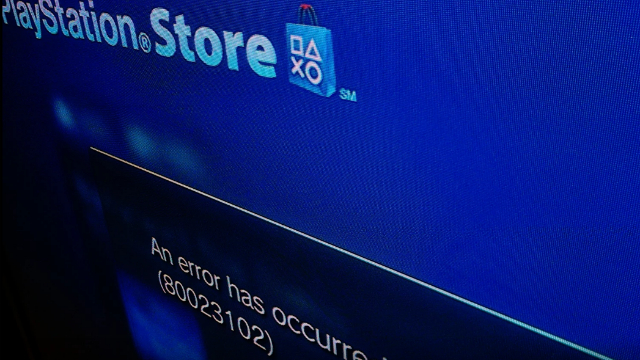
Иногда приставка или интернет совсем ни при чем, так как проблема кроется в официальных серверах.
PlayStation Store не работает на PS3 и по другим причинам. Например, из-за «проделок» провайдера. Решить проблему можно перезагрузкой консоли и роутера.
Именно неправильная работа серверов вашего региона может стать объяснением, почему PS3 не входит в сеть PSN.
Что будет, если забанят PS3
Есть несколько типов банов: временный, бессрочный и перманентный. В зависимости от того, насколько серьезен проступок, профилю присвоится один из них.
Временная или бессрочная блокировка накладывается за оскорбительное поведение в онлайн-играх, распространение материалов «18+» и другие проступки.
Перманентный бан дают за махинации с аккаунтами и их кражу, а также за оплату игр ворованными банковскими картами.
Что делать, если забанили PS3
В первую очередь, если возникли какие-то трудности с выходом на официальные сервера, сохраняйте холодный рассудок. Нужно проанализировать последние действия в сети, а потом проверить, не забанена ли PS3.
Если при входе в PSN на экране появится ошибка, поищите в интернете, что она значит. Также можно обратиться в службу поддержки и выяснить причину.
Бан прошитой PS3
Консоли с прошивкой для бесплатных игр больше всего подвержены риску быть заблокированными, так как использование прошивки – это прямое нарушение условий лицензионного и прочих соглашений.
После прошивки все игры скачиваются с торрента и без каких-либо трудностей переносятся в память консоли. Это значит, что PS Store вам уже будет не нужен, а поэтому доступ к нему блокируется на программном уровне, чтобы приставка не получила бан.
Пластмассовый охотник за трофеями





PS3 и двухэтапная аутентификация
После смены пароля решил установить двухэтапную аутентификацию. PS4 нормально авторизовалась, а PS3 ни в какую не хочет, выдает, что пароль неверный, хотя при отключении двухэтапной аутентификации авторизуется, при включении - вылетает из сети. Работает ли это на PS3 вообще? Обе системы активированы.






morbo, на пс3 другой принцип. Надо сгенерировать код на сайте в личном кабинете.
Этот пароль привяжется к консоли, на которой будет введён.







morbo, на пс3 другой принцип. Надо сгенерировать код на сайте в личном кабинете.
Этот пароль привяжется к консоли, на которой будет введён.
Всё верно. Включаете на пс4 двухэтапную аутентификацию, на сайте сони генерируете пароль для устройства (учетная запись - безопасность - пароль настройки устройства - создать новый пароль) и при запуске пс3 вводите логин (адресс почты) и сгенерированный на сайте пароль, включите автоматический вход в сеть, чтобы не вводить сгенерированный пароль каждый раз при запуске консоли.
Более подробно ниже по ссылке инфа на сайте Сони.

Аккаунт Playstation в Playstation Network является очень важным элементом, когда у нас есть консоль PSP, PS Vita, Playstation 3 или Playstation 4. На консоли мы заходим в нашу учетную запись, мы собираем наши достижения там, играем с друзьями, и мы используем магазин покупая игры и DLC. Более того, учетная запись часто включает в себя сведения о платеже (номер кредитной карты) и игры, приобретенные в магазине PSN.
Потеря счета может быть невероятно болезненной. Таким образом, мы не только потеряем игры, купленные в цифровой версии, тем более, что кто-то может использовать наши сохраненные данные и подвергать нас затратам. Не говоря уже о том, что мы потеряем наши данные, такие как трофеи, скриншоты и синхронизированные настройки (а также доступ к службе Playstation PLUS, если мы ее купили). Однако вы можете эффективно защитить свою учетную запись путем двухэтапной проверки.
Что такое двухэтапная аутентификация на учетной записи Playstation?
Если вы входите в свою учетную запись через веб-сайт Playstation или через консоль PS4, вы должны подтвердить свою личность с помощью SMS-кода. В случае более старых консолей, таких как PS Vita, PSP или PS3, а также мобильных устройств Xperia, первый вход в учетную запись должен быть выполнен с использованием пароля конфигурации устройства. Это пароль, который может генерировать только владелец учетной записи после входа в веб-браузер.
Как включить двухэтапную аутентификацию в своей учетной записи Playstation?
Включите двухэтапную аутентификацию в своей учетной записи SONY.
Перейдите на предыдущую страницу, затем выберите «Включить» в самой нижней части экрана. После этого вы будете перенаправлены на страницу входа в свою учетную запись Playstation Network.

Отображается экран приветствия для настройки двухэтапной аутентификации. Нажмите «Активировать» продолжить.


Повторно войти в PSP, PS Vita и PS3 после включения двухэтапной аутентификации
На таких устройствах, как PSP, PS Vita, PS3 или Xperia, пароль конфигурации устройства следует вводить при первом входе в свою учетную запись Playstation. Для каждого из этих устройств (не относится к PS4) мы можем создать отдельный пароль, который мы вводим только один раз при входе в вашу учетную запись. Затем мы можем использовать обычный пароль.
Поэтому, если вы включили двухэтапную аутентификацию и вы вышли из системы со всех устройств, то при следующем входе в PSP, PS Vita, PS3 или Xperia смартфон вам нужно ввести имя учетной записи (адрес электронной почты) и пароль для настройки устройства вместо обычного пароля.


После входа в систему таким образом вам больше не придется использовать эти пароли, и теперь вы можете войти в них обычно.
Эти параметры настройки относятся к локальным данным (цифровые материалы, сохраненные на системном накопителе, материалы на носителе и дисках). Следует отметить, что данные настройки не ограничивают доступ к сетевому материалам.
Изменить пароль
Изменение пароля требуется для настройки параметров системы. Пароль требуется в следующих случаях:
- при воспроизведении контента с ограничениями родительского контроля;
- при изменении уровня родительского контроля системы или настроек контроля запуска Веб-браузера;
- при запуске браузера, когда для параметра контроля запуска Веб-браузера установлено значение [Включить];
- при изменении текущего пароля.
Запишите новый пароль. Пароль [0000] задан в настройках по умолчанию.
Подсказка
При выборе (Настройки) > (Настройки системы) > [Восстановить настройки по умолчанию] можно сбросить пароль к значению [0000]. Следует отметить, что все другие настройки также будут приведены к значениям по умолчанию.
BD - Родительский контроль
Регулировка уровня воспроизведения для дисков BD (Blu-ray Disc), установленного в ограничениях родительского контроля. Для изменения этой настройки требуется пароль.
BD/DVD - Код региона родительского контроля
Установка региона в качестве основы для стандартных уровней родительского контроля для дисков BD и DVD. Для изменения этой настройки требуется пароль.
DVD - Родительский контроль
Регулировка уровня воспроизведения для дисков DVD, установленного с помощью функции родительского контроля. Для изменения этой настройки требуется пароль.
Родительский контроль
Установка уровня воспроизведения для игр, установленного в ограничениях родительского контроля. Для изменения этой настройки требуется пароль.
Подсказки
- Параметры родительского контроля для игр различаются в зависимости от региона приобретения игры. Для получения более подробной информации посетите веб-сайт SIE для соответствующего региона. В зависимости от региона сведения об этих параметрах могут содержаться в некоторых руководствах по программному обеспечению.
- Уровни родительского контроля зависят от конкретной игры.
Контроль запуска Веб-браузера
Ограничение способности запуска Веб-браузера. Для изменения этой настройки требуется пароль.
Читайте также:


